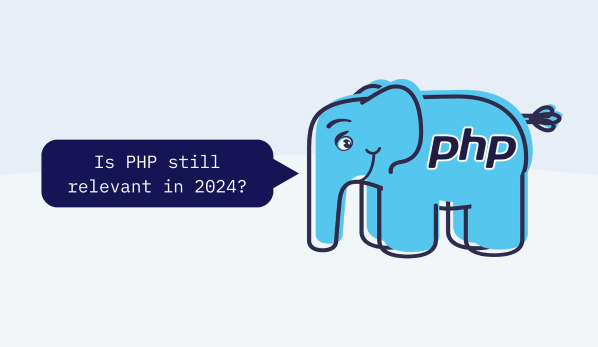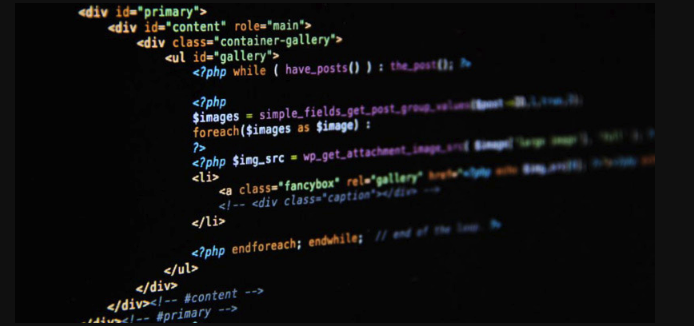PhpStorm代码高亮异常怎么解决
在使用 PhpStorm 进行 PHP 开发时,代码高亮异常可能会影响开发效率。本文针对 PhpStorm 代码高亮失效问题,提供了详细的排查与解决方法,旨在帮助开发者快速恢复正常的编码体验。首先,建议尝试清除 PhpStorm 缓存并重启,删除缓存目录下的文件。其次,检查配色方案和语法高亮设置,切换至默认主题或调整语言高亮规则。若问题依然存在,可尝试禁用或更新第三方插件,排查插件冲突。此外,将 PhpStorm 更新至最新版本也能修复潜在 bug。如果以上方法均无效,可以考虑导出设置后重装 PhpStorm 并重新导入配置,彻底重置开发环境。通过本文提供的步骤,相信您能有效解决 PhpStorm 代码高亮异常问题,提升开发效率。
代码高亮异常通常由缓存、设置或插件引起,解决方法如下:1. 清除 PhpStorm 缓存并重启,删除 C:\Users\用户名\.cache\JetBrains\PhpStorm2023.x 或 macOS 对应目录下的内容;2. 检查配色方案,切换至默认主题 Darcula 或 IntelliJ Light,并确认特定语言的高亮规则是否开启;3. 禁用非官方插件,逐一排查冲突插件,必要时卸载最近安装的新插件;4. 更新 PhpStorm 至最新版本以修复潜在 bug;若问题仍未解决,可尝试导出设置后重装 PhpStorm 并重新导入配置。

代码高亮显示异常是很多 PhpStorm 用户在日常使用中偶尔会遇到的问题,尤其是在打开某些项目或切换主题后。这不仅影响阅读体验,还可能降低编码效率。出现这种情况时,通常不是代码本身的问题,而是 PhpStorm 的缓存、设置或插件导致的。下面是一些常见的排查和解决方法。

清除缓存并重启 PhpStorm
这是最常见也是最有效的初步解决方案。PhpStorm 在运行过程中会生成大量缓存数据,如果这些文件损坏或冲突,可能会导致高亮失效。

- 找到 PhpStorm 的缓存目录(通常位于
C:\Users\用户名\.cache\JetBrains\PhpStorm2023.x或 macOS 上的~/Library/Caches/JetBrains/PhpStorm2023.x) - 关闭 PhpStorm
- 删除或重命名该目录下的内容
- 重新启动 PhpStorm,让它重新生成缓存
这个操作不会影响你的项目文件或设置,但有可能需要重新加载一些插件或配置。
检查当前使用的配色方案和语法高亮设置
有时候问题出在当前使用的颜色主题或语言高亮规则上:

- 打开 Settings / Preferences
- 进入 Editor > Color Scheme
- 尝试切换到默认主题(如 Darcula 或 IntelliJ Light)
- 查看是否恢复正常
- 如果恢复了,说明之前的主题配置有问题,可以尝试重新导入或重置
另外,检查特定语言的高亮设置也很重要。比如 JavaScript、PHP 或 HTML 的关键字是否被意外关闭。
禁用或更新插件
第三方插件有时会与 PhpStorm 的核心功能产生冲突,特别是那些修改编辑器外观或语法解析的插件。
- 打开 Settings / Preferences
- 进入 Plugins
- 暂时禁用所有非官方或不常用的插件
- 逐一启用以定位问题插件
如果你记得最近安装了一个新插件后才开始出现问题,可以直接先卸载它试试。
更新 PhpStorm 到最新版本
JetBrains 官方经常会通过更新修复已知 bug 和兼容性问题。如果你使用的是较旧版本,建议升级:
- 打开 PhpStorm
- 点击菜单栏的 Help > Check for Updates
- 如果有可用更新,按照提示完成升级
新版通常包含性能优化和对新语言特性的支持,也可能解决了你遇到的高亮问题。
基本上就这些方法了。大多数情况下,清理缓存或者切换主题就能搞定。如果实在不行,还可以考虑导出设置、重装 PhpStorm 再导入设置的方式彻底重置环境。
今天关于《PhpStorm代码高亮异常怎么解决》的内容就介绍到这里了,是不是学起来一目了然!想要了解更多关于插件,缓存,phpstorm,配色方案,代码高亮异常的内容请关注golang学习网公众号!
 HTML插入图片用img标签,src指定路径,alt描述内容
HTML插入图片用img标签,src指定路径,alt描述内容
- 上一篇
- HTML插入图片用img标签,src指定路径,alt描述内容
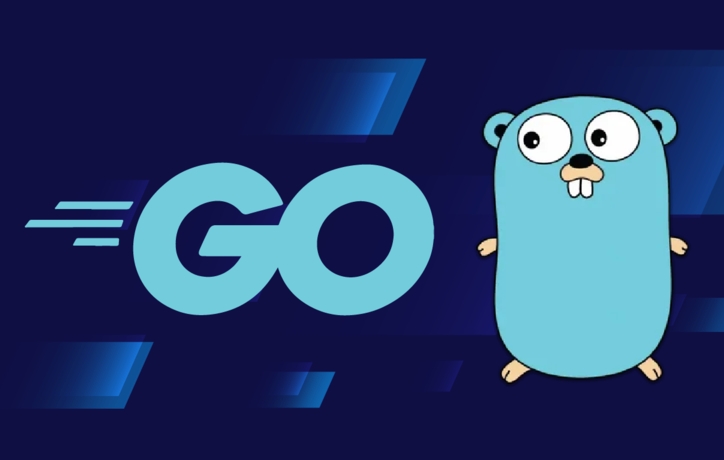
- 下一篇
- Golangfor循环详解与使用技巧
-
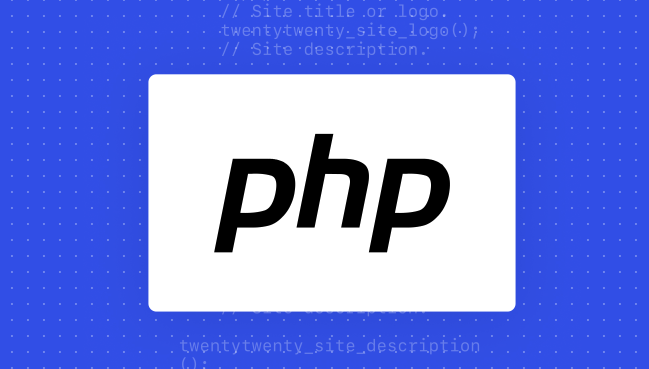
- 文章 · php教程 | 2分钟前 | Composer 语法差异 PHP版本兼容 多版本测试 version_compare
- PHP版本兼容处理及语法差异解决方法
- 274浏览 收藏
-

- 文章 · php教程 | 9分钟前 |
- PHP动态调用函数技巧全解析
- 498浏览 收藏
-

- 文章 · php教程 | 22分钟前 | WampServer macOS 本地开发环境 MAMP PHP网站部署
- WampForMac部署PHP网站详细教程
- 238浏览 收藏
-

- 文章 · php教程 | 34分钟前 |
- APIPlatform版本管理弃用指南
- 188浏览 收藏
-

- 文章 · php教程 | 40分钟前 |
- CodeIgniter文件上传配置与实现要点
- 342浏览 收藏
-

- 文章 · php教程 | 1小时前 | URL参数 PHP跳转 HTTP头部 Cache-Control 清除浏览器缓存
- PHP跳转页面并清除缓存技巧
- 337浏览 收藏
-

- 文章 · php教程 | 1小时前 |
- PHP正确嵌入HTML和变量的方法
- 198浏览 收藏
-

- 文章 · php教程 | 1小时前 |
- PHP网站云服务器部署教程及环境配置指南
- 443浏览 收藏
-

- 前端进阶之JavaScript设计模式
- 设计模式是开发人员在软件开发过程中面临一般问题时的解决方案,代表了最佳的实践。本课程的主打内容包括JS常见设计模式以及具体应用场景,打造一站式知识长龙服务,适合有JS基础的同学学习。
- 543次学习
-

- GO语言核心编程课程
- 本课程采用真实案例,全面具体可落地,从理论到实践,一步一步将GO核心编程技术、编程思想、底层实现融会贯通,使学习者贴近时代脉搏,做IT互联网时代的弄潮儿。
- 516次学习
-

- 简单聊聊mysql8与网络通信
- 如有问题加微信:Le-studyg;在课程中,我们将首先介绍MySQL8的新特性,包括性能优化、安全增强、新数据类型等,帮助学生快速熟悉MySQL8的最新功能。接着,我们将深入解析MySQL的网络通信机制,包括协议、连接管理、数据传输等,让
- 500次学习
-

- JavaScript正则表达式基础与实战
- 在任何一门编程语言中,正则表达式,都是一项重要的知识,它提供了高效的字符串匹配与捕获机制,可以极大的简化程序设计。
- 487次学习
-

- 从零制作响应式网站—Grid布局
- 本系列教程将展示从零制作一个假想的网络科技公司官网,分为导航,轮播,关于我们,成功案例,服务流程,团队介绍,数据部分,公司动态,底部信息等内容区块。网站整体采用CSSGrid布局,支持响应式,有流畅过渡和展现动画。
- 485次学习
-

- ChatExcel酷表
- ChatExcel酷表是由北京大学团队打造的Excel聊天机器人,用自然语言操控表格,简化数据处理,告别繁琐操作,提升工作效率!适用于学生、上班族及政府人员。
- 3200次使用
-

- Any绘本
- 探索Any绘本(anypicturebook.com/zh),一款开源免费的AI绘本创作工具,基于Google Gemini与Flux AI模型,让您轻松创作个性化绘本。适用于家庭、教育、创作等多种场景,零门槛,高自由度,技术透明,本地可控。
- 3413次使用
-

- 可赞AI
- 可赞AI,AI驱动的办公可视化智能工具,助您轻松实现文本与可视化元素高效转化。无论是智能文档生成、多格式文本解析,还是一键生成专业图表、脑图、知识卡片,可赞AI都能让信息处理更清晰高效。覆盖数据汇报、会议纪要、内容营销等全场景,大幅提升办公效率,降低专业门槛,是您提升工作效率的得力助手。
- 3443次使用
-

- 星月写作
- 星月写作是国内首款聚焦中文网络小说创作的AI辅助工具,解决网文作者从构思到变现的全流程痛点。AI扫榜、专属模板、全链路适配,助力新人快速上手,资深作者效率倍增。
- 4551次使用
-

- MagicLight
- MagicLight.ai是全球首款叙事驱动型AI动画视频创作平台,专注于解决从故事想法到完整动画的全流程痛点。它通过自研AI模型,保障角色、风格、场景高度一致性,让零动画经验者也能高效产出专业级叙事内容。广泛适用于独立创作者、动画工作室、教育机构及企业营销,助您轻松实现创意落地与商业化。
- 3821次使用
-
- PHP技术的高薪回报与发展前景
- 2023-10-08 501浏览
-
- 基于 PHP 的商场优惠券系统开发中的常见问题解决方案
- 2023-10-05 501浏览
-
- 如何使用PHP开发简单的在线支付功能
- 2023-09-27 501浏览
-
- PHP消息队列开发指南:实现分布式缓存刷新器
- 2023-09-30 501浏览
-
- 如何在PHP微服务中实现分布式任务分配和调度
- 2023-10-04 501浏览